编辑:秩名2021-05-08 10:35:03
WPS是一款十分便利且高效的移动办公软件,当我们身处在外且情况比较紧急有需要手写签名的时候,将会十分的不方便。于是WPS为用户们准备了手指签名的功能,下面就一起看看具体的使用方法吧!
1、打开wps office,找到需要签名的文件并打开。
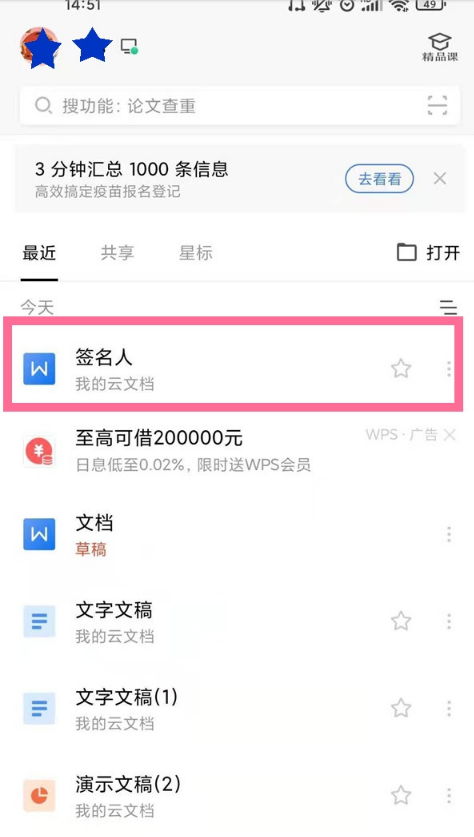
2、点击【编辑】进入编辑模式。
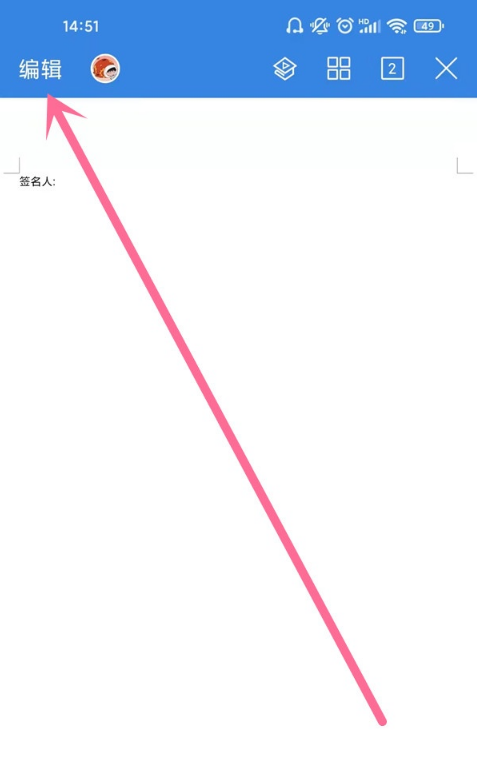
3、点击工具按钮。
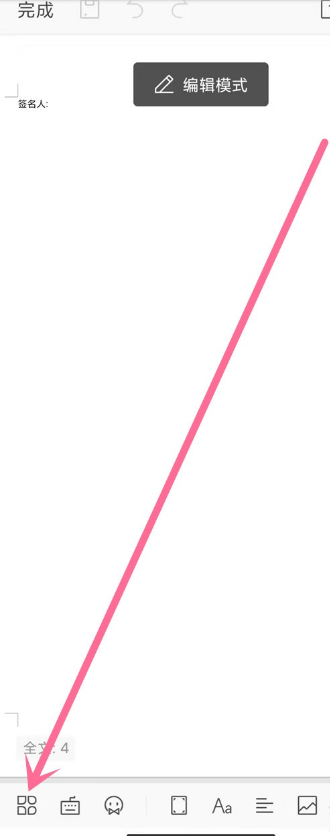
4、按住导航菜单向左拖动至【画笔】。
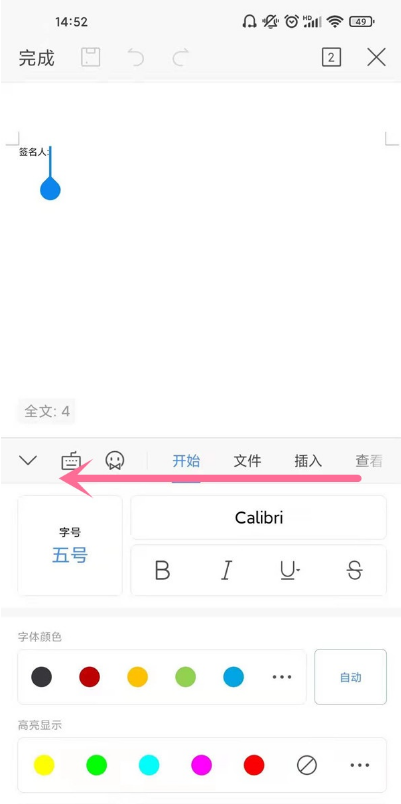
5、将【使用手指】开启。
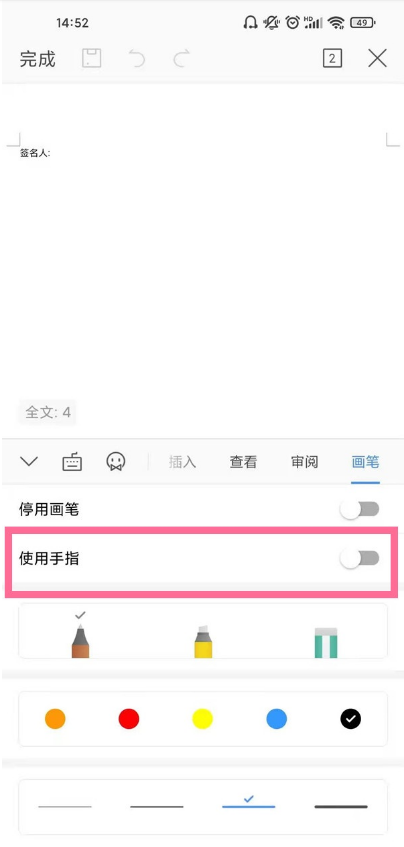
6、在文档对应位置签名,然后点击【保存】图标即可。
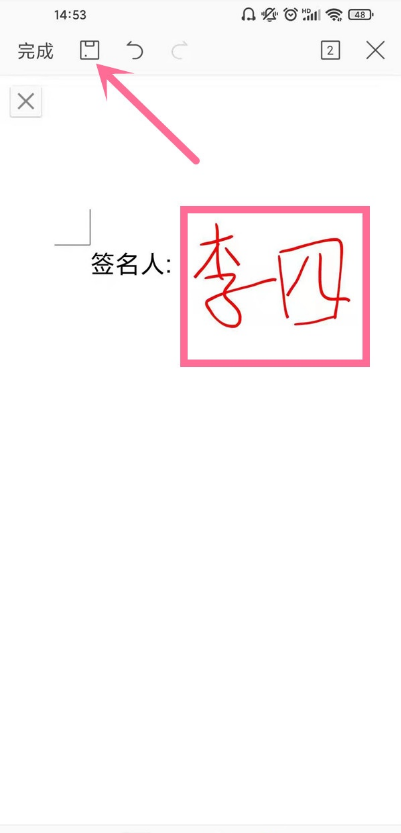
以上就是IEfans小编今日为大家带来的WPSOffice设置手指签名方法分享,更多软件教程尽在Iefans手机教程频道!